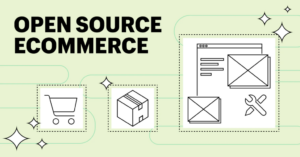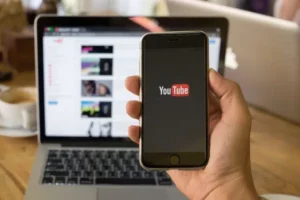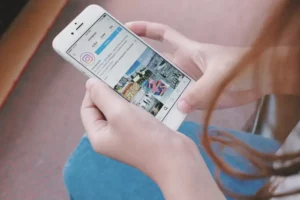对于任何计算机用户来说,遇到“连接到系统的设备无法运行”消息可能都是令人沮丧的经历。当您的外部设备之一或其驱动程序出现问题,导致设备与计算机之间的通信中断时,通常会出现此错误。在本综合指南中,我们将探讨此错误消息的含义、发生的原因,并提供解决该错误的分步解决方案。
“连接到系统的设备无法运行”是什么意思?
当您遇到“连接到系统的设备无法运行”消息时,表示您的计算机无法与连接的外部设备进行有效通信。这可以是任何东西,从 USB 闪存驱动器、外部硬盘驱动器到打印机或扫描仪。该错误并不特定于任何一种类型的设备,这使其成为各种硬件外设的常见问题。
“连接到系统的设备无法运行”错误的主要原因通常与设备驱动程序问题、连接问题或设备与计算机操作系统之间的兼容性问题有关。
为什么计算机显示“连接到系统的设备无法运行”?
当您的计算机显示消息“连接到系统的设备无法运行”时,表明它在与外部设备通信时遇到问题。出现此错误消息的原因有多种,每种原因都指向设备与计算机交互的不同方面。了解这些原因是诊断和解决问题的关键。 以下是一些常见原因:
- 驱动程序问题: 驱动程序是允许计算机操作系统与硬件设备通信的软件。如果这些驱动程序已过时、损坏或与您当前的系统不兼容,则设备可能无法正常工作,从而导致错误消息。
- 硬件连接故障: 问题可能很简单,例如电缆松动或损坏。 USB 和其他连接有时无法在设备和计算机之间建立稳定的链接,从而导致通信错误。
- 硬件故障: 在某些情况下,外部设备本身可能就是问题所在。如果它出现故障或损坏,它将无法与您的计算机正常通信,从而导致“连接到系统的设备无法运行”错误。
- USB 端口问题: 有时,问题出在计算机的 USB 或其他硬件端口上。如果这些端口损坏或出现故障,则无法与外部设备正确连接。
- 系统不兼容性: 如果您的硬件设备与计算机操作系统不兼容或者存在配置问题,则可能会导致通信故障。当旧设备与新操作系统一起使用时,这种情况尤其常见,反之亦然。
- 电源问题: 某些设备需要 USB 端口提供一定量的电量才能正常运行。如果计算机的 USB 端口无法提供足够的电力,或者设备的电源管理存在问题,则设备可能无法运行。
- 软件冲突: 计算机上运行的其他软件有时会干扰外部设备的操作。这可能是由于软件错误、程序之间的冲突或安全软件错误地阻止设备造成的。
了解这些潜在原因是解决“连接到系统的设备无法运行”错误的第一步。每个原因都指向不同的解决方案,从更新驱动程序和检查连接到诊断硬件问题。通过系统地排除每种可能性,您可以确定问题的根源并采取适当的措施来解决它。
如何修复“连接到系统的设备无法运行”的问题
遇到“连接到系统的设备无法运行”错误可能会成为障碍,但您可以按照几个故障排除步骤来解决此问题。 这些方法涵盖从基本检查到更高级的解决方案:
- 检查连接: 从基础开始。确保设备已正确连接到您的计算机。如果您使用的是 USB 设备,请尝试其他 USB 端口,因为某些端口可能无法正常工作。另外,如果可能,请尝试使用不同的电缆,因为电缆可能会损坏或出现故障。
- 重新启动计算机和设备: 有时,简单的重新启动即可解决问题。关闭计算机和外部设备,然后重新打开。这可以重置系统并清除可能导致问题的临时故障。
- 更新或重新安装设备驱动程序: 过时或损坏的驱动程序是导致此错误的常见原因。转到 Windows 中的设备管理器,找到有问题的设备,右键单击它,然后选择“更新驱动程序”。如果更新不起作用,请尝试选择“卸载设备”来重新安装驱动程序,然后重新启动计算机。
- 使用不同的计算机: 要确定问题是出在设备还是您的计算机上,请尝试将设备连接到另一台计算机。如果它在另一个系统上运行,问题可能出在您计算机的硬件或软件上。
- 运行硬件和设备故障排除程序: Windows 具有内置的故障排除程序,可以帮助诊断和修复与硬件相关的问题。要访问此选项,请转到“设置”>“更新和安全”>“故障排除”>“硬件和设备”,然后运行故障排除程序。
- 检查系统更新: 确保您的操作系统是最新的。系统更新通常可以修复兼容性问题和可能导致错误的错误。转到“设置”>“更新和安全”>“Windows 更新”以检查更新。
- 检查设备兼容性: 某些设备可能与您当前的操作系统不兼容。检查制造商的网站,了解有关兼容性的信息以及您的设备是否需要任何特定要求或更新。
- 禁用 USB 选择性挂起设置: 此设置有时会导致 USB 设备出现问题。要禁用它,请转至控制面板 > 电源选项 > 更改计划设置 > 更改高级电源设置。展开“USB 设置”并将“USB 选择性挂起设置”设置为“禁用”。
- 尝试使用 USB 集线器: 如果您的设备比您的设备需要更多电量 USB端口 可以提供,使用供电的 USB 集线器可以提供帮助。
- 咨询制造商的支持: 如果上述步骤均不起作用,联系制造商的客户支持可能会有所帮助。他们可以提供特定于设备的建议和解决方案。
通过执行以下步骤,您可以系统地进行故障排除并有望解决“连接到系统的设备无法运行”错误。请记住,解决方案可能会有所不同,具体取决于具体设备和您的情况 电脑的配置.
结论
遇到“连接到系统的设备无法运行”错误可能是一次具有挑战性的经历,但只要采取正确的方法,这通常是一个可以解决的问题。此错误是计算机与外部设备之间断开连接的常见迹象,但根本原因可能差异很大。从简单的连接问题到更复杂的驱动程序或兼容性问题,了解根本原因是找到解决方案的关键。
通过执行概述的故障排除步骤(例如检查连接、更新驱动程序、运行内置故障排除程序以及确保系统兼容性),您可以系统地解决并通常解决问题。请记住,这个过程可能需要一些耐心和一些尝试和错误,因为不同的设备和计算机系统可能对各种解决方案有不同的反应。
如果所有其他方法均失败,请随时联系设备制造商的支持团队寻求专业帮助。他们可以提供针对其特定产品的见解和解决方案。
“连接到系统的设备无法运行”错误虽然令人沮丧,但它提醒我们现代计算的复杂性以及维护运行良好的系统的重要性。定期更新、正确的设备管理以及了解兼容性问题对于防止将来出现此类错误大有帮助。最后,只要有一点知识和正确的方法,您就可以克服这个障碍并确保更流畅、更高效的计算体验。
- :具有
- :是
- :不是
- $UP
- a
- Able
- 关于
- 以上
- ACCESS
- 横过
- 操作
- 地址
- 高级
- 忠告
- 所有类型
- 允许
- 还
- 量
- an
- 和
- 另一个
- 任何
- 什么
- 出现
- 的途径
- 适当
- 保健
- AS
- 方面
- 帮助
- 察觉
- 背部
- 基本包
- 基础
- BE
- 作为
- 之间
- 位
- 闭塞
- 击穿
- 虫子
- 内建的
- 但是
- by
- 电缆
- 电缆
- CAN
- 例
- 原因
- 原因
- 造成
- 一定
- 挑战
- 更改
- 查
- 检查
- 支票
- 选择
- 清除
- 相当常见
- 通信
- 沟通
- 沟通
- 兼容性
- 兼容
- 复杂
- 复杂性
- 全面
- 一台
- 计算
- 结论
- 配置
- 冲突
- 已联繫
- 连接
- 地都
- 连接
- CONTACT
- 控制
- 控制面板
- 正确地
- 腐败
- 可以
- 电流
- 顾客
- 客户支持
- 日期
- 根据
- 确定
- 设备
- 设备
- 诊断
- 不同
- 不同
- 禁用
- 显示器
- 不
- 不会
- 别
- 驾驶
- 司机
- 驱动程序
- 两
- 每
- 只
- 高效
- 其他
- 遭遇
- 结束
- 更多
- 确保
- 保证
- 错误
- 故障
- 特别
- 建立
- 醚(ETH)
- 扩大
- 体验
- 探索
- 外部
- 促进
- 失败
- 失败
- 故障
- 找到最适合您的地方
- 寻找
- 姓氏:
- 固定
- Flash
- 遵循
- 以下
- 针对
- 止
- 沮丧
- 功能
- 运作
- 未来
- Go
- 指南
- 硬
- 硬盘驱动器
- 硬件
- 硬件设备
- 硬件设备
- 有
- 帮助
- 有帮助
- 高
- 希望
- HTML
- HTTPS
- 中心
- 栏
- 鉴定
- if
- 重要性
- in
- 不相容
- 表示
- 信息
- 可行的洞见
- 相互作用
- 干扰
- 问题
- 问题
- IT
- 本身
- 键
- 知识
- 铅
- 领导
- 谎言
- 容易
- 友情链接
- 小
- 长
- 维持
- 使
- 制作
- 颠覆性技术
- 经理
- 最大宽度
- 可能..
- 意味着
- 手段
- 的话
- 方法
- 可能
- 现代
- 更多
- 更高效
- 打印车票
- 较新
- 不包含
- of
- 折扣
- 提供
- 经常
- 老年人
- on
- 一
- 操作
- 操作系统
- 操作系统
- 操作
- 附加选项
- or
- 其他名称
- 输出
- 概述
- 克服
- 面板
- 忍耐
- 外围设备
- 计划
- 柏拉图
- 柏拉图数据智能
- 柏拉图数据
- 点
- 流行的
- 港口
- 可能性
- 可能
- 潜力
- 功率
- 供电
- 预防
- 小学
- 市场问题
- 问题
- 过程
- 核心产品
- 训练课程
- 正确
- 正确
- 提供
- 范围
- 达到
- 原因
- 原因
- 定期
- 有关
- 纪念
- 提醒
- 要求
- 岗位要求
- 需要
- 解决
- 解决
- 回应
- 导致
- 右
- 右键单击
- 根
- 裁决
- 运行
- 运行
- 对工资盗窃
- 保安
- 安全软件
- 选择
- 可选择的
- 服务
- 集
- 设置
- 设置
- 几个
- 签署
- 简易
- 只是
- 自
- 平滑
- 软件
- 方案,
- 解决方案
- 一些
- 有时
- 专门
- 具体的
- 稳定
- 开始
- 步
- 步骤
- 这样
- 供应
- 供应
- SUPPORT
- 肯定
- 暂停
- 系统
- 产品
- 量身定制
- 采取
- 团队
- 临时
- 比
- 这
- 基础知识
- 未来
- 其
- 他们
- 然后
- 那里。
- 博曼
- 他们
- Free Introduction
- 至
- 试用
- 反复试验
- 麻烦
- 尝试
- 转
- 类型
- 一般
- 无法
- 相关
- 理解
- 更新
- 最新动态
- 更新
- USB
- 用户
- 运用
- 各个
- 副
- 方法..
- 网页
- 您的网站
- 什么是
- ,尤其是
- 是否
- 而
- 为什么
- 广泛
- 窗户
- 工作
- 合作
- 您
- 您一站式解决方案
- 和风网